Основными ограничениями для продукта являются: Объем (функция, качество), время и стоимость. Каждая сторона треугольника является ограничением; вы не можете изменить одну сторону, не изменив другую. Сторона ограничения объема имеет один неизменный элемент — качество. Поэтому изменение объема — в большинстве случаев — означает изменение атрибутов.
Что такое Планировщик эффективности Google Ads и как его использовать
В пользовательском интерфейсе Google Ads теперь есть отдельный инструмент для планирования результатов — Performance Planner.
Вы можете использовать его для планирования рекламных расходов и прогнозирования того, как изменения в кампаниях повлияют на ключевые показатели и общую производительность.
Эта статья представляет собой полное руководство по использованию всех возможностей планировщика Google Ads.
Как работает Планировщик эффективности
Чтобы делать максимально точные прогнозы, Results Scheduler ежедневно анализирует миллиарды поисковых запросов Google и обучается на основе этих актуальных данных.
Машинное обучение позволяет ему моделировать соответствующие рекламные аукционы с учетом различных переменных, таких как сезон, активность конкурентов и целевая страница, и делать прогнозы конверсий по типам, которые перечисляются в колонке «Конверсии» в отчетах о производительности Google Ads.
Планирование результатов может быть применено к рекламным кампаниям поиска, которые:
- Активны дольше 72 часов;
- Набрали от 3 кликов за последние 7 дней;
- Набрали от 1 конверсии за последние 7 дней (в случае, если кампания ориентирована на получение конверсий);
- Используют назначение цены клика вручную или стратегии «Оптимизированная цена за клик», «Целевая цена за конверсию».
Кстати, если в ваших кампаниях недостаточно конверсий для прогнозирования, но достаточно кликов, вы можете вручную указать коэффициент конверсии для получения прогноза.
В целом, вы можете использовать планировщик результатов для разбивки рекламной кампании, оценки ее потенциала и использования следующих опций:
- Планировать бюджет и эффективно распределять его между рекламными кампаниями;
- Прогнозировать, как изменение настроек кампании (например, добавление новых ключевых слов) повлияет на расходы и эффективность (конверсии);
- Быстро применять изменения, предусмотренные планом.
Создание плана
План или прогноз эффективности может быть составлен на месяц или квартал.
Примечание. Создание прогноза в самом Планировщике результатов не влияет на настройки аккаунта Google Ads.
1) В своем аккаунте Google Ads в разделе «Инструменты и настройки» найдите и откройте «Планировщик результатов»:
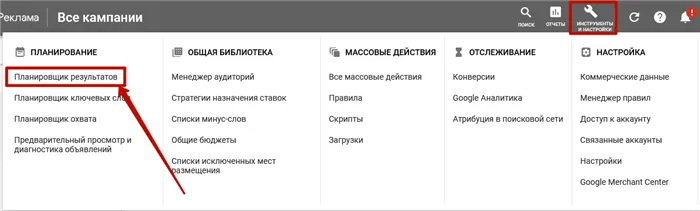
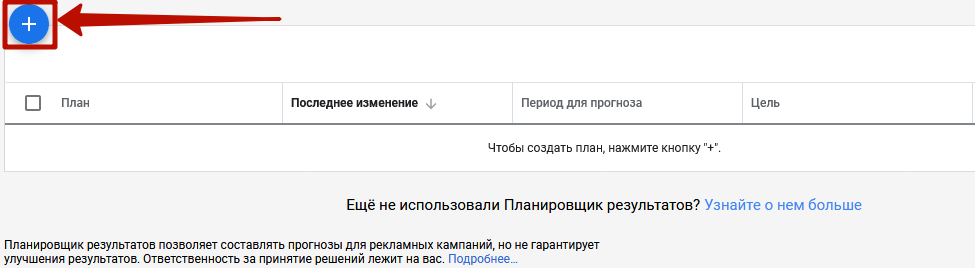
Примечание: В интерфейсе есть предупреждение о том, что сам планировщик не гарантирует лучших результатов. Вы принимаете решения — значит, вы отвечаете за результаты.
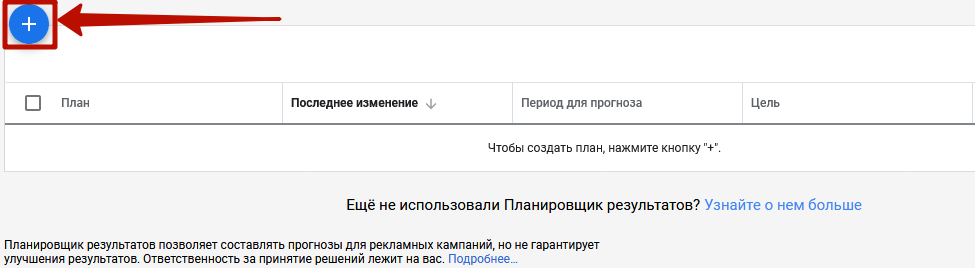
Лучше — с теми же целями. Например, для повышения рентабельности. Таким образом, планировщик «знает», когда именно следует перераспределить бюджет на кампании с более высокой рентабельностью. Таким образом, он работает более эффективно.
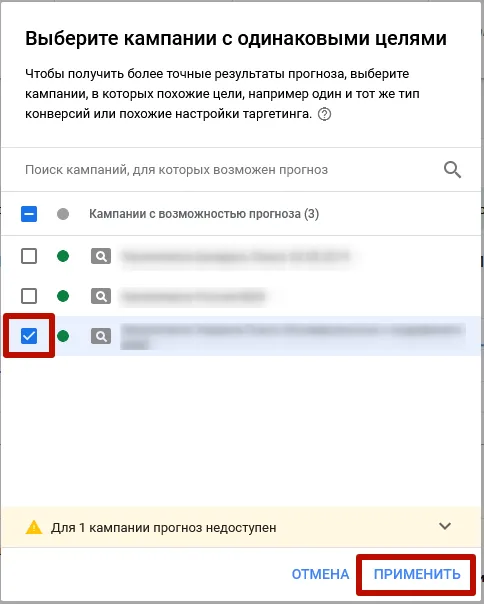
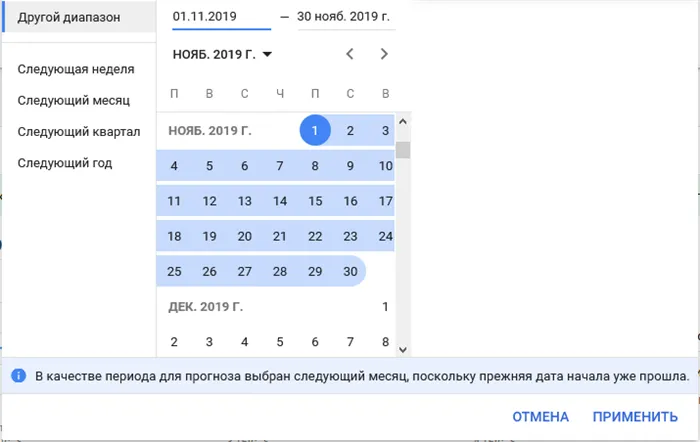
5) Определите ключевую метрику для увеличения (например, клики, конверсии или стоимость конверсии).
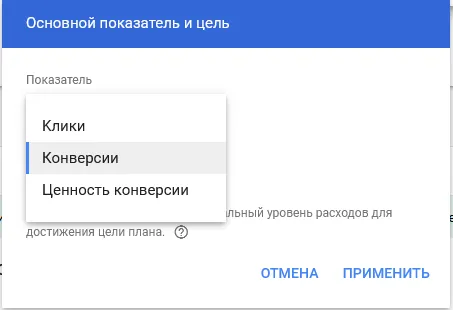
6) Вы также можете определить цель (затраты, конверсии, цена за конверсию), которую инструмент будет учитывать при перераспределении бюджета.
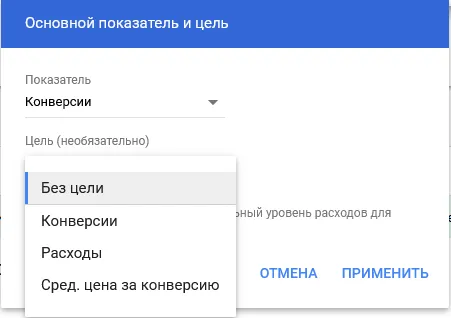
Затем нажмите «Далее», и вы будете перенаправлены на страницу обзора проекта.
Когда можно использовать инструмент?
Для таких кампаний можно использовать планирование результатов:
- работающих не менее 72 часов;
- получивших не менее 3 кликов за последнюю неделю;
- получивших минимум 1 конверсию за последние 7 дней (если цель кампании – конверсии);
- для любых РК, в которых используется ручная ставка за клик, оптимизированная цена за клик или ручная ставка за конверсию.
- с открутом менее 7 дней с даты, когда кампании были приведены к подходящим требованиям;
- с общим бюджетом;
- удаленные.
Согласно статистике Google, рекламодатели, использующие конструктор результатов, имеют в среднем на 43% больше конверсий.
Инструмент позволяет проводить детальный анализ. Например, вы можете посмотреть прогноз на уровне кампании после изменения бюджета или добавить новые ключевые слова и посмотреть, как они влияют на эффективность ротации.
Это важно: изменения не применяются автоматически. Чтобы они вступили в силу, необходимо загрузить файл планировщика и быстро внести изменения в рекламном агентстве для существующих кампаний.
Как создать план?
Вот простая инструкция о том, как запланировать кампанию: 1. Войдите в свой аккаунт Google Ads; 2. Нажмите в правом верхнем углу и выберите Запланировать результаты. 3. выберите Создать план.
4. выберите кампании, для которых вы хотите спланировать эффективность. Сотрудники Google не рекомендуют объединять кампании с разными целями в одном плане, так как это снижает эффективность и точность инструмента.
5. укажите временные рамки для прогноза. 6. 6. Кроме того, вы можете указать цель (например, стоимость, CPL или количество конверсий). 7. система перенаправляет нас на страницу с данными планирования. Здесь мы можем изменить показатели и посмотреть, как они могут изменить эффективность кампании. На графике отображаются изменения для всех ранее выбранных кампаний.
Инструмент позволяет сравнить план с данными за предыдущие периоды. Для этого выберите «Сравнить» в верхней части окна.
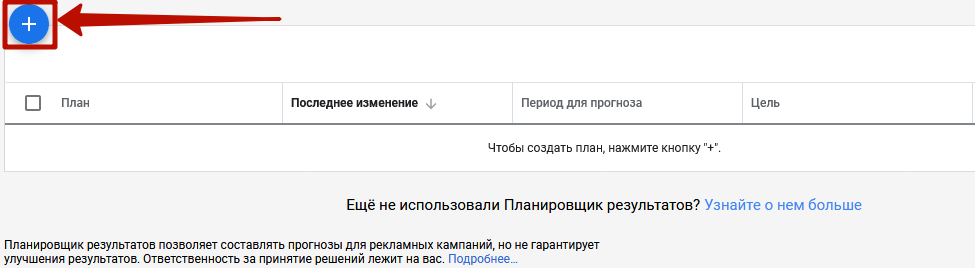
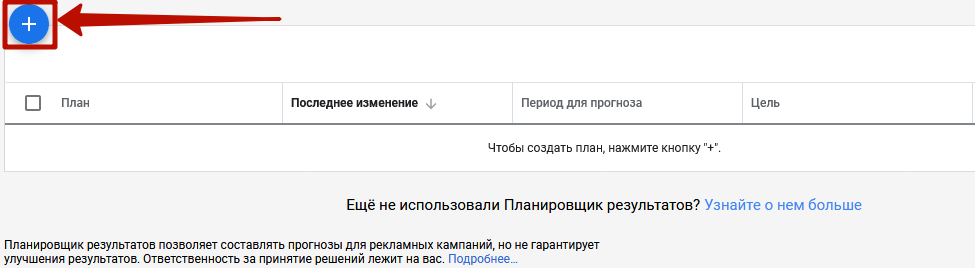
Как перенести план в рекламный кабинет Google Ads?
Если вы обнаружите, что ваш дизайн эффективен, вы можете применить его к существующей кампании с помощью редактора Google Ads Editor.
1. войдите в свой аккаунт Google Ads; 2. в разделе Настройки выберите пункт Планировщик результатов; 3. выберите уже готовый план. 4. нажмите на значок загрузки в верхнем углу экрана. Выберите файл Ads Editor (CSV). 6. 6. импортируйте CSV-файл в соответствии с инструкциями.
Затем изменения будут применены к выбранному RC.
С помощью Google Result Planner вы можете оптимизировать свои расходы и безопасно вносить изменения. Если в процессе планирования результаты снижаются, вам следует пересмотреть свою стратегию. Кроме того, ИИ предлагает лучшие изменения для увеличения результатов при том же бюджете.
Используйте все преимущества инструментов Google и пользуйтесь только преимуществами. Жирного обращения и удачи вам, господин судья!
Что изменилось?
Теперь рекламодатели могут добавлять в план кампании, которые ранее считались неприемлемыми, например: удаленные кампании, кампании, которые были активны менее 10 дней с момента приведения их в соответствие, планы кампаний и эксперименты.
Теперь доступна рубрика «Предлагаемые изменения». Он показывает бюджет и системные рекомендации для конкретной кампании.
Рекламодатели также смогут добавлять дополнительные метрики в Developer. Это позволяет прогнозировать эффективность кампаний, используя не только ключевые показатели.
Рекламодатели также смогут выбрать конкретный период времени для просмотра исторических показателей конверсии.
Полный список изменений и требований к кампаниям можно прочитать в официальном блоге Google.
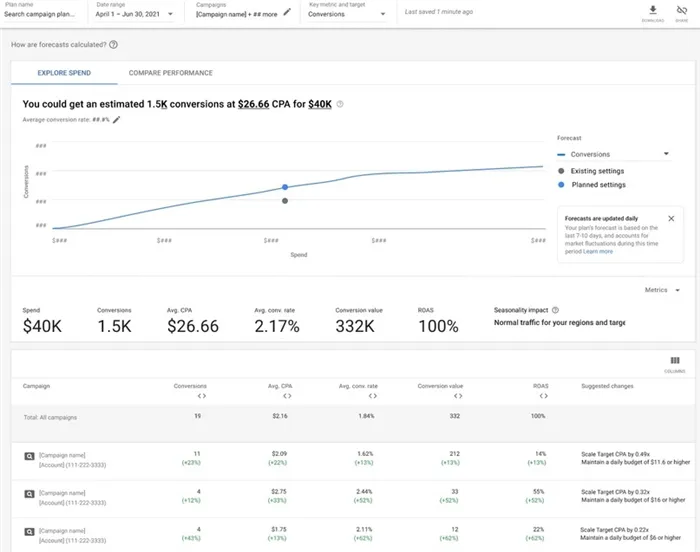
Как добавлять кампании в планировщик результатов?
Для этого зайдите в свой аккаунт Google Ads и найдите в инструментах «планировщик результатов».
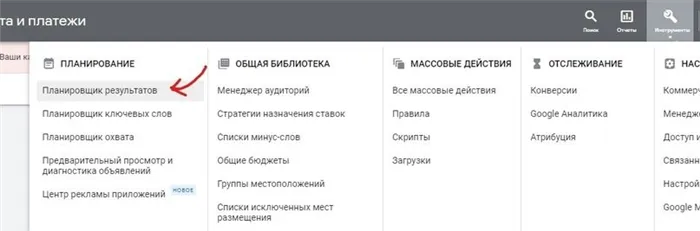
Автор.
Оптимальное разделение бюджета между кампаниями
Разделите бюджет между разными кампаниями, чтобы получить больше конверсий.
Прогнозный период: январь — март 2020 года.
Конверсии: покупки на сайте.
Выберите все кампании, доступные для прогноза, и создайте новый план. Вначале план показывает текущие настройки (показатели)
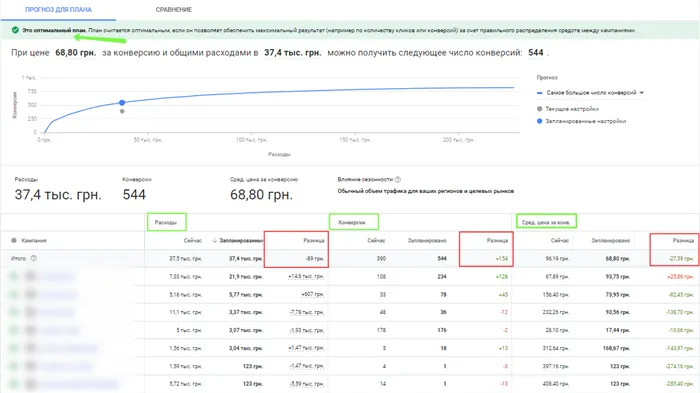
При работе с Score Planners важно знать, что все прогнозы автоматически сохраняются, но только в плане. Настройки кампании в вашем аккаунте Google Ads не будут изменены. Чтобы применить запланированные прогнозы, необходимо загрузить план, а затем с помощью Google Ads Editor загрузить изменения в кампании.
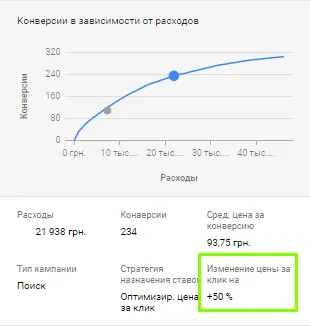
Google также предупреждает, что прогнозы показывают только потенциальную эффективность кампаний и не гарантируют улучшения результатов.
Вместо заключения
Работая с этим инструментом, мы и сами обнаружили некоторые недостатки:
Планировщик результатов Google Ads помогает спрогнозировать эффективность на следующий год, квартал или месяц. Вы можете сосредоточиться на максимальном охвате, как показано в примерах, или зафиксировать изменение KPI при увеличении бюджета на 20, 30, 50% и т.д. Это практичный и простой инструмент для составления прогнозов по существующим кампаниям, хотя у него есть и недостатки.
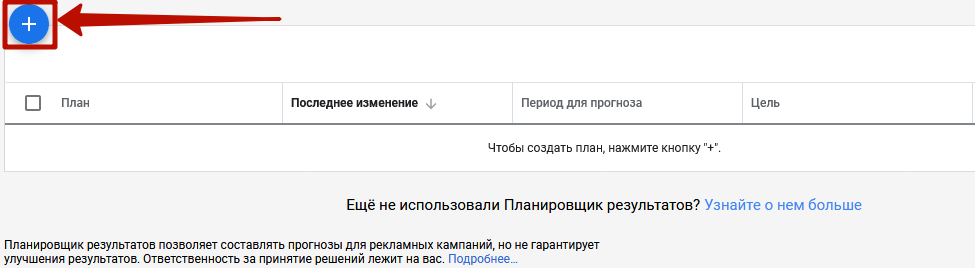
В следующих случаях читайте, как были реализованы планы и насколько Google «говорит правду» в своих оценках.
- Создание плана недоступно для некоторых типов кампаний и стратегий. Это неудобно, так как при составлении прогнозов для всего аккаунта необходимо учесть данные из плана, а также самостоятельно планировать результат по другим кампаниям и прибавить его к кампаниям из плана.
- Нельзя изменить текущие настройки на настройки за любой выбранный период. Например, выбрать период для текущего результата — тот, что больше подходит для анализа.
- Негибкое управление показателем «Конверсии». За длительный период работы кампанией в столбец «Конверсии» могут импортироваться разные цели, которые со временем становятся неактуальными. Это влияет на корректность прогнозируемых результатов эффективности.
- Неточность данных. Показатели текущих настроек в плане не всегда совпадали с реальными результатами по проектам. В некоторых случаях расхождения данных достигали 50%.
А если у кого-то уже есть опыт работы с этим инструментом и идеи, как его использовать, то они приветствуются в комментариях.








